Δεν είναι δυνατή η ενημέρωση του περιβάλλοντος εκτέλεσης Minecraft (4 τρόποι επίλυσης) (09.15.25)
Το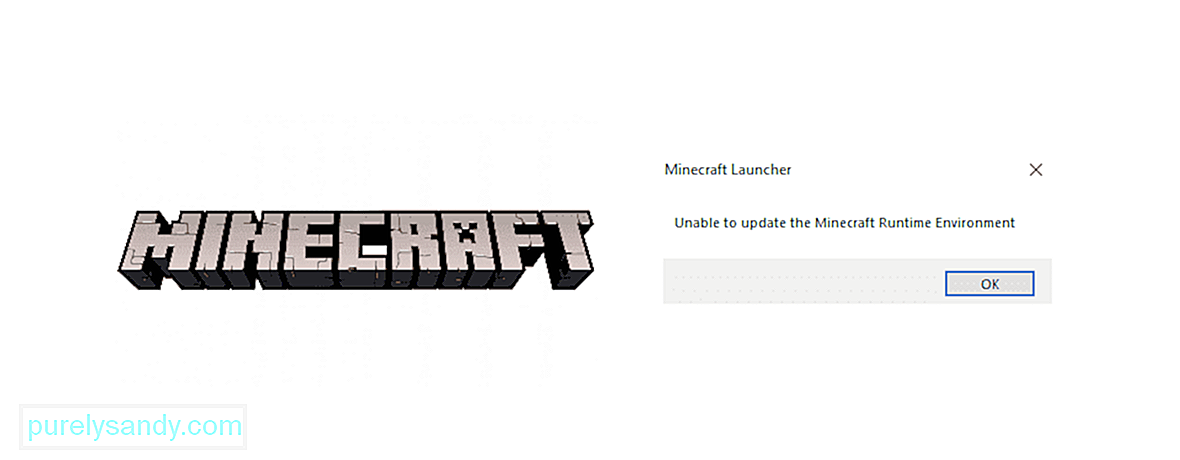 δεν μπορεί να ενημερώσει το περιβάλλον χρόνου εκτέλεσης του minecraft
δεν μπορεί να ενημερώσει το περιβάλλον χρόνου εκτέλεσης του minecraft Ακόμα και με ένα δημοφιλές παιχνίδι όπως το Minecraft, οι χρήστες συχνά παραπονιούνται για ζητήματα με το οποίο η εκκίνηση ή η ενημέρωση του παιχνιδιού δεν είναι σωστή, γεγονός που μπορεί να έχει ως αποτέλεσμα τη μη αναπαραγωγή του παιχνιδιού ή τη συμμετοχή σε διακομιστή. Αυτό το συγκεκριμένο πρόβλημα παρουσιάζεται όταν προσπαθείτε να ενημερώσετε το παιχνίδι χρησιμοποιώντας το Minecraft Launcher, όπου η ενημέρωση σταματά ή επανεκκινείται κοντά στο τέλος και εμφανίζει αυτό το μήνυμα σφάλματος. Αυτό μπορεί να προκληθεί από πολλά πράγματα όπως η έκδοση εκκίνησης, μπλοκ προστασίας από ιούς ή ακόμη και το τείχος προστασίας. Παρακάτω θα δούμε μερικούς από τους τρόπους με τους οποίους μπορείτε να δοκιμάσετε και να επιδιορθώσετε το πρόγραμμα εκκίνησης και να επιστρέψετε στην οικοδόμηση του ιδανικού κόσμου Minecraft. ) Επιδιόρθωση Minecraft
Δημοφιλή μαθήματα Minecraft
Μερικές φορές, Προβλήματα με εφαρμογές προκύπτουν λόγω σπασμένων ή κατεστραμμένων αρχείων με την πάροδο του χρόνου και η απλή επιδιόρθωσή τους μπορεί να θέσει ξανά σε λειτουργία το παιχνίδι.
- Άνοιγμα Εκτέλεση πληκτρολογήστε 'appwiz .cpl 'και πατήστε Enter
- Εντοπίστε το Minecraft από τη λίστα προγραμμάτων και κάντε δεξί κλικ σε αυτό
- Επιλέξτε Επιδιόρθωση και απλώς ακολουθήστε τις οδηγίες που εμφανίζονται στην οθόνη για να το ολοκληρώσετε
2) Άμεση λήψη του Minecraft
Η λήψη ενός νέου αρχείου μπορεί να σας βοηθήσει να επιλύσετε το ζήτημα για τους περισσότερους χρήστες από την αιτία του το πρόβλημα θα μπορούσε να είναι ο ίδιος ο εκτοξευτής. Ακολουθήστε αυτόν τον οδηγό για να κατεβάσετε το αρχείο εφαρμογής .exe από τον επίσημο ιστότοπο:
Σημειώστε ότι πιθανότατα θα πρέπει να επιχειρήσετε να το κάνετε αυτό αφού έχετε διαγράψει πλήρως όλα τα προηγούμενα αρχεία παιχνιδιών από τον υπολογιστή σας, ώστε τα νέα αρχεία να έχουν μια νέα αρχή στο σύστημα. Μετά από αυτό, εκτελέστε το αρχείο εφαρμογής που κατεβάσατε πρόσφατα και δείτε εάν λειτουργεί.
3) Επανεγκαταστήστε την εκκίνηση και εκτελέστε ως διαχειριστής
Ορισμένοι χρήστες σημείωσαν ότι η εγκατάσταση του εκκινητή στη μονάδα εκκίνησης του λειτουργικού συστήματος τους βοήθησε να παρακάμψουν αυτό το σφάλμα και να ενημερώσουν με ασφάλεια. Επομένως, δοκιμάστε να εγκαταστήσετε ξανά τον εκκινητή σας σε αυτήν τη μονάδα δίσκου και να το εκτελέσετε ως Διαχειριστής και να δείτε εάν αυτό διόρθωσε τη διαδικασία ενημέρωσης. Επίσης, λάβετε υπόψη ότι το πρόγραμμα εκκίνησης στην ίδια μονάδα δίσκου με το οποίο είναι εγκατεστημένο το Java μπορεί επίσης να αποτρέψει την εμφάνιση αυτού του σφάλματος και σας επιτρέπει να ενημερώσετε το παιχνίδι σας χωρίς καμία ταλαιπωρία. -ϊός / τείχος προστασίας
Το λογισμικό προστασίας από ιούς είναι συχνά γνωστό ότι αποκλείει άλλες εφαρμογές ενώ εκτελείται και αν προσπαθείτε να ενημερώσετε την εφαρμογή παιχνιδιού σας, συνιστάται να το απενεργοποιήσετε μέχρι την επανεκκίνηση του επόμενου συστήματος. Ίσως το anti-virus ή το τείχος προστασίας σας να αποκλείει την πρόσβαση στους διακομιστές του Mojang και απλώς να απενεργοποιήσετε αυτό μπορεί να σας βοηθήσει. Απενεργοποιήστε εύκολα τις ασπίδες προστασίας από ιούς προς το παρόν στις ρυθμίσεις της ή μεταβείτε στην ενότητα Σύστημα και ασφάλεια στον Πίνακα Ελέγχου για πρόσβαση στις ρυθμίσεις του τείχους προστασίας. Εντοπίστε το Τείχος προστασίας των Windows και απενεργοποιήστε το και, στη συνέχεια, προχωρήστε για να εκτελέσετε ξανά τον εκκινητή Minecraft και δείτε εάν το πρόβλημά σας έχει επιλυθεί.
Ακολουθήστε αυτές τις συμβουλές για να δοκιμάσετε και να επιστρέψετε στη συνεδρία παιχνιδιού σας χωρίς ενημερώσεις ή εκτοξευτές με λάθη ο τρόπος.
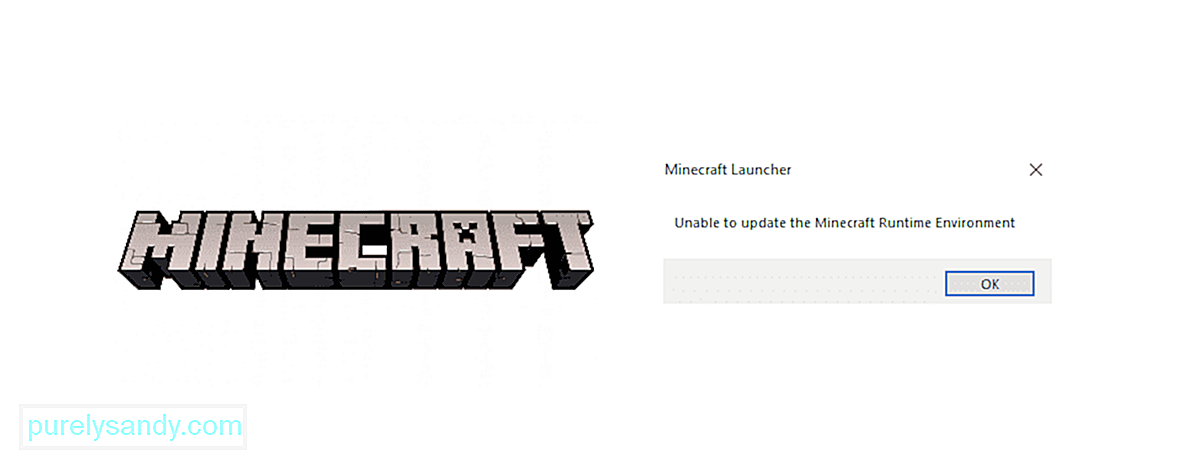
Βίντεο YouTube: Δεν είναι δυνατή η ενημέρωση του περιβάλλοντος εκτέλεσης Minecraft (4 τρόποι επίλυσης)
09, 2025

